Cele mai bune soluții Android la problemele comune ale Android (09.15.25)
Aveți nevoie de o soluție Android pentru problemele smartphone-ului dvs.? Cu toții am avut parte de problemele legate de smartphone-uri și acestea pot fi enervante, mai ales dacă îl utilizați pentru majoritatea lucrurilor dvs. Vestea bună este că, pentru fiecare problemă de smartphone, există o soluție Android.
Dispozitivele cu Android sunt de obicei foarte ușor de utilizat și cu o interfață ușor de navigat. Ca sistem de operare mobil, Android oferă fiabilitate, flexibilitate și stabilitate excelente. De asemenea, oferă o gamă largă de caracteristici pe care le iubesc utilizatorii de telefonie mobilă de toate vârstele. Cu toate acestea, problemele nu pot fi niciodată evitate. Indiferent dacă problema este cauzată de utilizarea abuzivă sau accidentală, nu se poate nega că poate fi deranjant să se ocupe de aceste probleme. În acest articol, enumerăm cele mai frecvente probleme Android și cum să le remediem singure.
1. Descarcarea baterieiSunteți mereu în mișcare și aveți acces limitat la electricitate? De ce aveți nevoie este un telefon cu o durată lungă de viață a bateriei, o bancă de energie și câteva trucuri pentru economisirea bateriei. Consumul de baterii este una dintre cele mai frecvente probleme Android și există multe motive pentru aceasta. Poate fi cauzată de bateria defectă, de vechimea dispozitivului însuși sau de aplicațiile sau setările consumatoare de energie.
Înainte de a decide ce soluție Android va funcționa cel mai bine pentru problema bateriei, este esențial să înțelegeți rădăcina problemei. Primul pas este să vă verificați bateria pentru semne aparente de probleme. Unul dintre semnele unei baterii defecte este atunci când se încălzește foarte repede. Dacă aveți o baterie detașabilă, verificați dacă există umflături sau scurgeri.
Cu toate acestea, dacă dispozitivul dvs. are o baterie încorporată, poate fi dificil să diagnosticați probleme hardware. Ceea ce puteți face este să excludeți mai întâi toate celelalte cauze înainte ca dispozitivul să fie reparat de un tehnician.
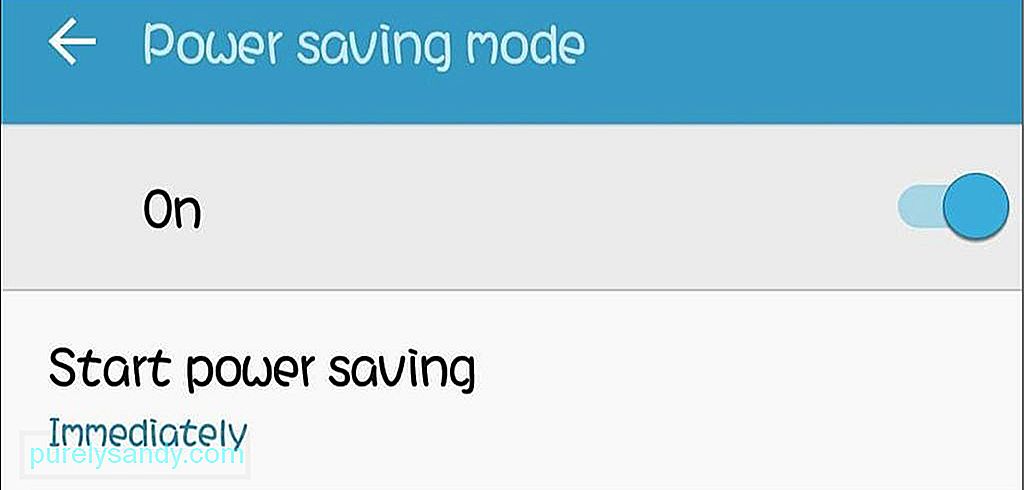
O altă cauză a epuizării rapide a bateriei, de care suntem vinovați majoritatea dintre noi, sunt aplicațiile și setările consumatoare de energie. Este ecranul dvs. prea luminos sau interfața dvs. este animată? Toate aceste elemente suplimentare consumă puterea dispozitivului dvs., așa că veți observa că bateria se scurge mai repede. Pentru a evita consumul bateriei, activați modul de economisire a bateriei și diminuați luminozitatea dispozitivului. Pentru a activa economisirea bateriei, accesați Setările dispozitivului dvs. & gt; Baterie & gt; Modul de economisire a energiei și apoi activați-l.
2. Înghețarea aplicațiilor și a dispozitivului lentNimic nu este mai frustrant decât să vă înghețați aplicațiile atunci când aveți nevoie de ele. Când telefonul pare lent, primul lucru pe care trebuie să îl verificați este spațiul de stocare. Este principala cauză a aplicațiilor și dispozitivelor cu întârziere. Probabil ați instalat o mulțime de aplicații pe dispozitivul dvs. și nu mai există spațiu suficient pentru a vă deplasa.
Soluția la acest lucru este simplă. Parcurgeți toate aplicațiile și dezinstalați-le pe cele pe care nu le utilizați. După ce ștergeți aplicațiile neutilizate, parcurgeți toate aplicațiile rămase de pe dispozitiv și ștergeți datele cache ale fiecărei aplicații.
O altă soluție ar fi instalarea unei aplicații precum instrumentul de curățare Android, care vă scanează dispozitivul pentru toate tipurile de junk și le șterge. De asemenea, închide aplicațiile și procesele rămase pentru a spori performanța dispozitivului dvs. Android.
3. Wi-Fi care nu se conecteazăS-ar putea să apară momente în care nu vă puteți conecta la o rețea Wi-Fi la care v-ați conectat deja înainte și diverse scenarii ar putea cauza acest lucru. Mai întâi, verificați dacă ați introdus parola corectă. și încercați să vă conectați din nou la rețea. Puteți încerca, de asemenea, să uitați mai întâi rețeaua, apoi să încercați să vă conectați din nou cu parola corectă.
Dacă acest lucru nu funcționează, reporniți dispozitivul sau activați modul avion timp de una până la două minute înainte de a-l dezactiva. Este posibil să aveți probleme cu semnalul, deci resetarea dispozitivului sau activarea și dezactivarea modului avion vă permit să începeți cu o ardezie curată.
4. Nu se poate sincroniza cu GoogleUnul dintre cele mai simple moduri de a face o copie de rezervă a dispozitivului dvs. Android este utilizând Google Drive și Serviciile Google. De exemplu, toate contactele și imaginile dvs. vor fi salvate automat pe serverul Google dacă utilizați Google pentru a face backup pentru dispozitiv.
Dacă întâmpinați o problemă în timp ce sincronizați dispozitivul, atunci trebuie să verificați dacă ați schimbat parola contului dvs. Google recent. Dacă ați făcut-o, trebuie să vă actualizați parola pe contul Google al dispozitivului dvs.
Dacă parola dvs. este corectă și nu ați făcut modificări recent, încercați să reporniți dispozitivul sau să treceți la modul avion timp de una până la două minute, apoi încercați din nou să sincronizați. Dacă această soluție încă nu rezolvă problema de sincronizare, eliminați contul Google de pe dispozitiv și adăugați-l înapoi după câteva minute.
5. Parola uitată sau modelul de deblocareUnul dintre lucrurile pe care nu trebuie să le uitați niciodată este parola sau modelul de deblocare, deoarece, fără ea, nu veți putea face nimic cu telefonul. Mulți utilizatori de Android încearcă să vină cu cea mai complexă combinație sau model de parole, doar pentru a o uita după aceea. Din fericire, există mai multe moduri de a ocoli ecranul de blocare.
Dacă aveți Smart Lock activat, vă puteți accesa dispozitivul când vă aflați în scenariul pe care l-ați configurat. De exemplu, dacă ați configurat dispozitivul să rămână deblocat când sunteți acasă, tot ce trebuie să faceți este să mergeți acasă pentru a vă debloca dispozitivul.
Dacă dispozitivul dvs. rulează o versiune veche de Android (Android KitKat 4.4. sau mai vechi), cel mai simplu mod de a rezolva acest lucru este atingând butonul Model uitat, PIN uitat sau parola uitată care apare când introduceți o parolă greșită model. Atingeți butonul și introduceți numele de utilizator și parola contului Google asociat dispozitivului dvs. Dacă toate celelalte nu reușesc, puteți doar să resetați dispozitivul la setările sale din fabrică. Cu toate acestea, vă veți pierde datele dacă nu ați avut o copie de rezervă, deci folosiți-o doar ca ultimă soluție.
6. Tastatura nu funcționeazăAu existat multe cazuri când tastatura implicită Android se blochează sau nu mai funcționează complet. Scrii un mesaj sau un e-mail către prietenii tăi și dintr-o dată tastele au încetat să mai funcționeze. Modul ușor de a rezolva acest lucru este prin repornirea dispozitivului. Dacă problema persistă, verificați dacă aveți suficient spațiu de stocare.
O altă soluție ar fi descărcarea unei tastaturi de rezervă precum Google Keyboard. Este una dintre cele mai populare aplicații de tastatură de pe Google Play Store și este ușor de utilizat. Puteți să o setați ca tastatură implicită pentru o experiență mai bună de tastare.
7. Ecran oprit la încărcareCând dispozitivul dvs. se încarcă, ecranul se oprește automat pentru a încărca mai repede. Cu toate acestea, dacă doriți să vedeți ce se întâmplă cu ecranul dvs. sau dacă urmează să vă monitorizați procentajul bateriei, puteți configura telefonul astfel încât ecranul să nu se oprească la încărcare. Accesați Setări & gt; Aplicații & gt; Dezvoltare și bifați opțiunea „Rămâneți treaz”. Acum, puteți vedea ce se întâmplă pe ecran, chiar dacă dispozitivul dvs. se încarcă.
8. Nu se poate conecta la computerUnul dintre cele mai simple moduri de a face copii de rezervă ale fișierelor și fotografiilor este copierea acestora direct pe computer. Pentru a face acest lucru, trebuie să vă conectați telefonul utilizând un cablu USB. Cu toate acestea, ce se întâmplă dacă dispozitivul dvs. nu vă poate detecta telefonul sau dispozitivul? Mai întâi, verificați porturile USB dacă funcționează. De asemenea, trebuie să permiteți computerului să vă acceseze dispozitivul Android. Pentru a face acest lucru, conectați telefonul la computer și pe dispozitiv, atingeți notificarea „USB pentru ...”. Alegeți Transfer fișiere și o fereastră de transfer de fișiere se va deschide pe computerul dvs.
O altă opțiune este să transferați fișierele folosind Airdroid fără fir. Airdroid vă permite să mutați fișiere de pe PC pe mobil și invers. Este destul de util dacă aveți sloturi USB limitate sau nu vă place să treceți prin dificultatea conectării cablurilor USB.
9. Erori Google PlayMagazinul Google Play este centrul central pentru toate aplicațiile Android. Aici descărcați jocuri și toate celelalte aplicații de care aveți nevoie pentru dispozitiv. Dacă primiți o eroare la descărcarea unei aplicații din Google Play Store, primul lucru pe care trebuie să îl verificați este dacă aveți suficient spațiu de stocare pe dispozitiv. Descărcarea dvs. nu va continua dacă nu aveți suficient spațiu.

Un alt lucru pe care trebuie să îl verificați este contul dvs. Google. Asigurați-vă că introduceți adresa de e-mail și parola corecte. Pentru a fi sigur, eliminați mai întâi contul Google și apoi adăugați-l din nou. De asemenea, puteți șterge datele cache din Magazinul Google Play. Dacă acest lucru nu funcționează, accesați Setări & gt; Aplicații & gt; Google Play Store, apoi atingeți Dezinstalare actualizări.
10. Jocurile nu funcționează 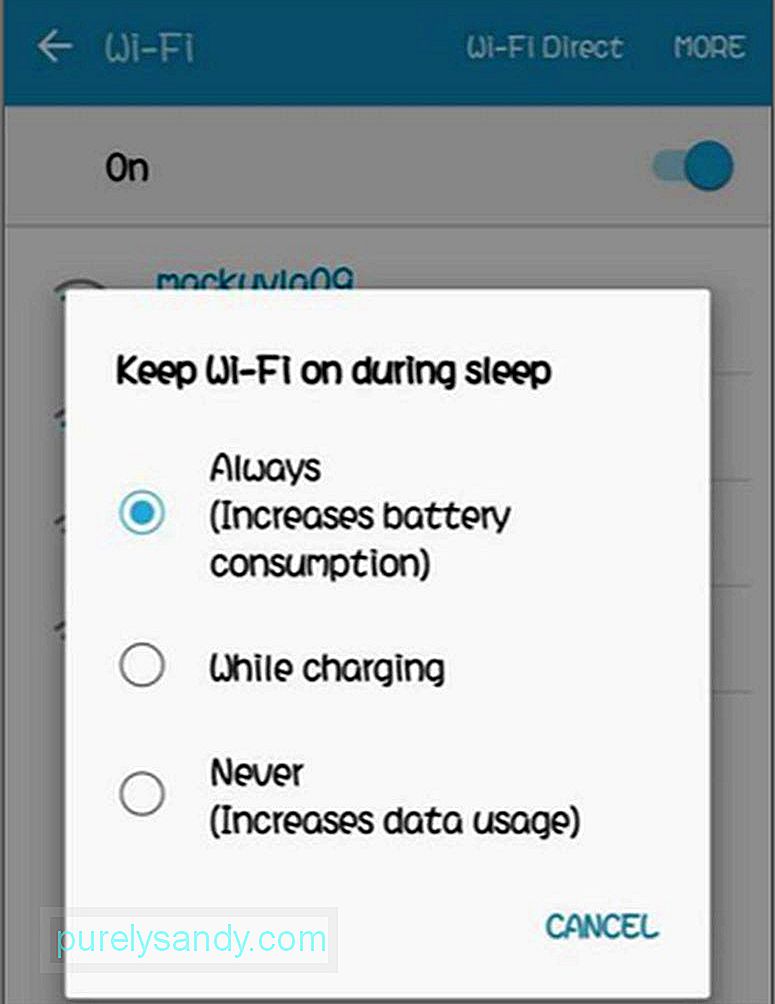
Există multe motive pentru care unele jocuri nu funcționează pe dispozitivele Android. Deci, dacă ați descărcat un joc și primiți o eroare când îl lansați, verificați mai întâi dacă aveți suficientă memorie RAM. Pentru aceasta, accesați Setări & gt; Memorie. Acolo veți vedea memoria totală a dispozitivului, cât utilizați și cât a rămas. Părăsiți unele dintre aplicațiile care rulează pentru a elibera memorie și încercați să relansați jocul.
Dacă aveți suficientă memorie RAM și jocul încă nu funcționează, verificați dacă jocul este compatibil cu versiunea dvs. de sistem de operare Android. Accesați site-ul web al dezvoltatorului sau accesați pagina aplicației de pe Google Play Store pentru a afla ce versiuni de sistem de operare Android sunt compatibile cu jocul. Dacă sistemul dvs. de operare Android este depășit, încercați să instalați actualizări și să vedeți dacă funcționează.
11. Eroare de spațiu insuficientăAceastă eroare apare de obicei atunci când descărcați o aplicație și nu aveți suficient spațiu pe dispozitiv. Există mai multe moduri de a elibera spațiu de stocare pe dispozitivul dvs., care include ștergerea aplicațiilor pe care nu le utilizați, stocarea fotografiilor și videoclipurilor în cloud și ștergerea datelor cache și a aplicațiilor. O altă soluție este utilizarea unui dispozitiv de stocare extern, cum ar fi un card microSD, pentru a salva celelalte fișiere. De asemenea, puteți instala aplicații pe cardul dvs. microSD.
12. Deconectarea frecventă a Wi-FiDacă conexiunea Wi-Fi continuă să renunțe și conexiunea la internet nu pare a fi problema, este timpul să vă verificați telefonul. Verificați setările conexiunii wireless și accesați opțiunile avansate. Accesați Setări & gt; Conexiuni & gt; Wi-Fi & gt; Avansat & gt; Păstrați conexiunea Wi-Fi în timpul somnului & gt; Mereu. Dacă această opțiune nu este activată, atunci probabil este motivul pentru care întâmpinați probleme Wi-Fi.
13. Cardul SD nu este recunoscut Dacă apare o eroare când introduceți cardul microSD sau vedeți o notificare că cardul microSD nu poate fi citit, există doar două scenarii posibile. Primul este că cardul microSD a fost deconectat din slot, motiv pentru care
dispozitivul dvs. nu îl poate citi. Încercați să scoateți microSD-ul și să îl inserați din nou.
Celălalt scenariu înseamnă că cardul microSD a fost deteriorat, fie din cauza aplicațiilor defecte, fie că îl utilizați de mult timp. Ce puteți face este să formatați cardul microSD folosind computerul sau laptopul. Dezavantajul este că veți pierde toate datele salvate pe microSD, cu excepția cazului în care ați reușit să le faceți o copie de rezervă înainte.
14. Prea mult consum de date 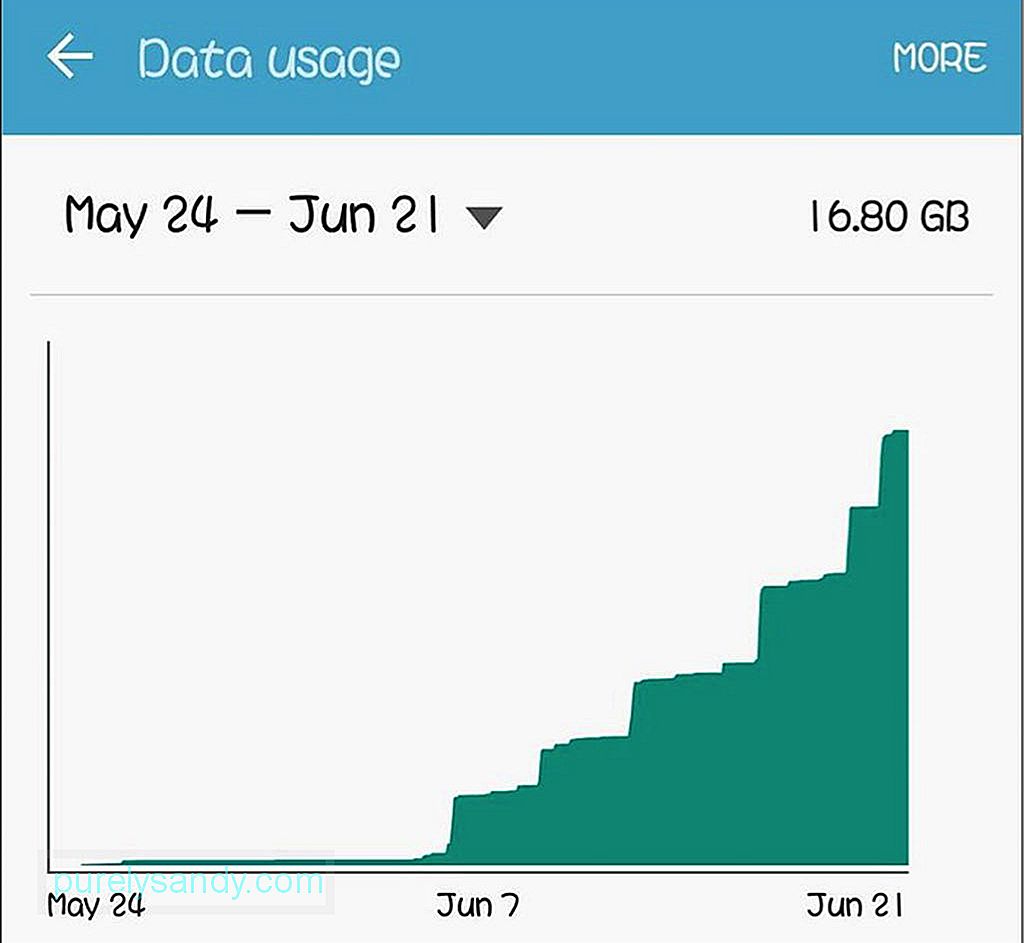
Este greu de estimat cât de multe date folosiți din cauza a tot ce rulează pe dispozitivul dvs. Din fericire, Android are o funcție de monitorizare a datelor încorporată care vă arată cât de multe date utilizați și ce aplicații utilizează cele mai multe date. Este util mai ales atunci când aveți un plan de date limitat. Pentru a verifica cât este consumul de date și pentru a seta limita de utilizare a datelor, accesați Setări & gt; Utilizarea datelor & gt; Setați limita de date mobile.
15. Aplicațiile nu pot fi mutate pe cardul MicroSDUna dintre modalitățile prin care puteți economisi spațiu de stocare este să mutați unele dintre aplicațiile dvs. pe cardul microSD. Cu toate acestea, unele aplicații sunt proiectate pentru a fi montate pe telefon. Accesați Setări & gt; Aplicații și selectați aplicația pe care doriți să o mutați pe cardul microSD. Atingeți pictograma aplicației și alegeți Mutați pe cardul SD. Dacă nu vedeți această opțiune, atunci nu puteți muta aplicația.
Dacă ați căutat cele mai bune soluții mobile de aplicații pentru problemele dvs. cu Android, sperăm că această listă acoperă nevoile dvs.
Video YouTube.: Cele mai bune soluții Android la problemele comune ale Android
09, 2025

